PhotoShop制作超酷的骷髅海盗标志的教程
日期:2013-02-27 浏览次数:20652 次
这篇photoshop教程中我将为大家介绍使用一些骨头素材和短刀素材使用一幅海盗的徽号图案。教程并不难适合广大ps爱好者学习。

1、新建文档1900x1200像素,背景黑色,导入金属纹理素材,ctrl+T缩放,去色

2、背景上面建新曾,用大口径柔角白色笔刷涂抹,效果如下。

3、添加渐变填充调整层,图层模式叠加。
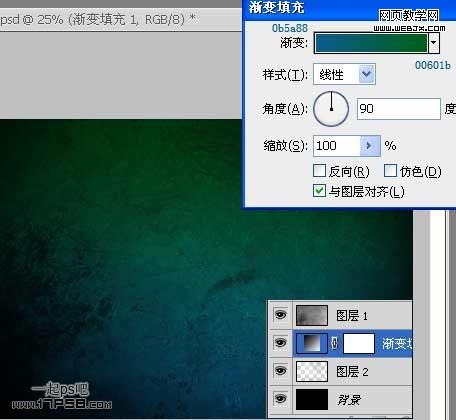
4、输入白色文字。

5、添加图层样式。

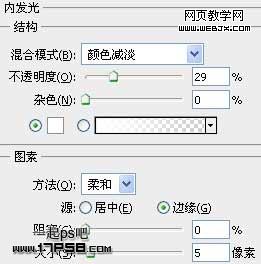
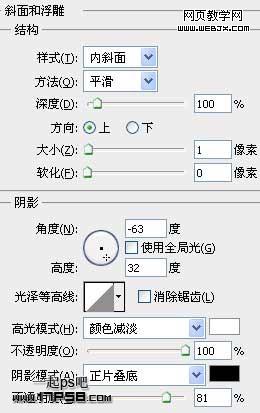
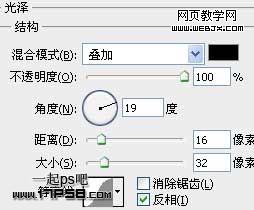

我们会得到类似下图所示效果。

6、把这些文字层盖印,挪到底部,添加颜色叠加样式,红色,往底部挪1像素

12、给头巾改变一下颜色,ctrl+U。

13、把海盗图片打开,用钢笔抠出一些装饰,挪到文档中

14、把海盗刀图片打开,抠出刀,挪到文档中,ctrl+J复制一层,ctrl+t水平翻转,挪到另一侧。
免责声明: 本文仅代表作者个人观点,与爱易网无关。其原创性以及文中陈述文字和内容未经本站证实,对本文以及其中全部或者部分内容、文字的真实性、完整性、及时性本站不作任何保证或承诺,请读者仅作参考,并请自行核实相关内容。
